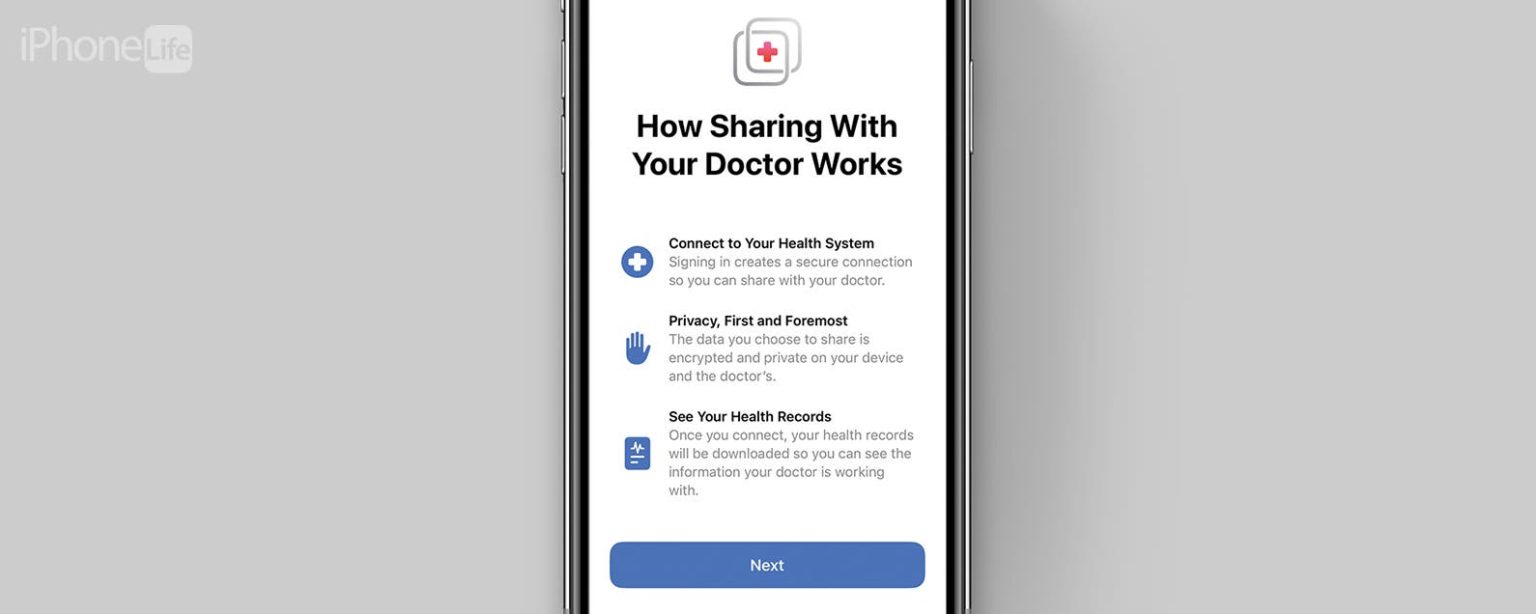Einige Ärzte erlauben es Ihnen, die Daten, die Sie über Ihre eigene Gesundheit gesammelt haben, über das iPhone und die Apple Watch zu teilen. Lernen wie!
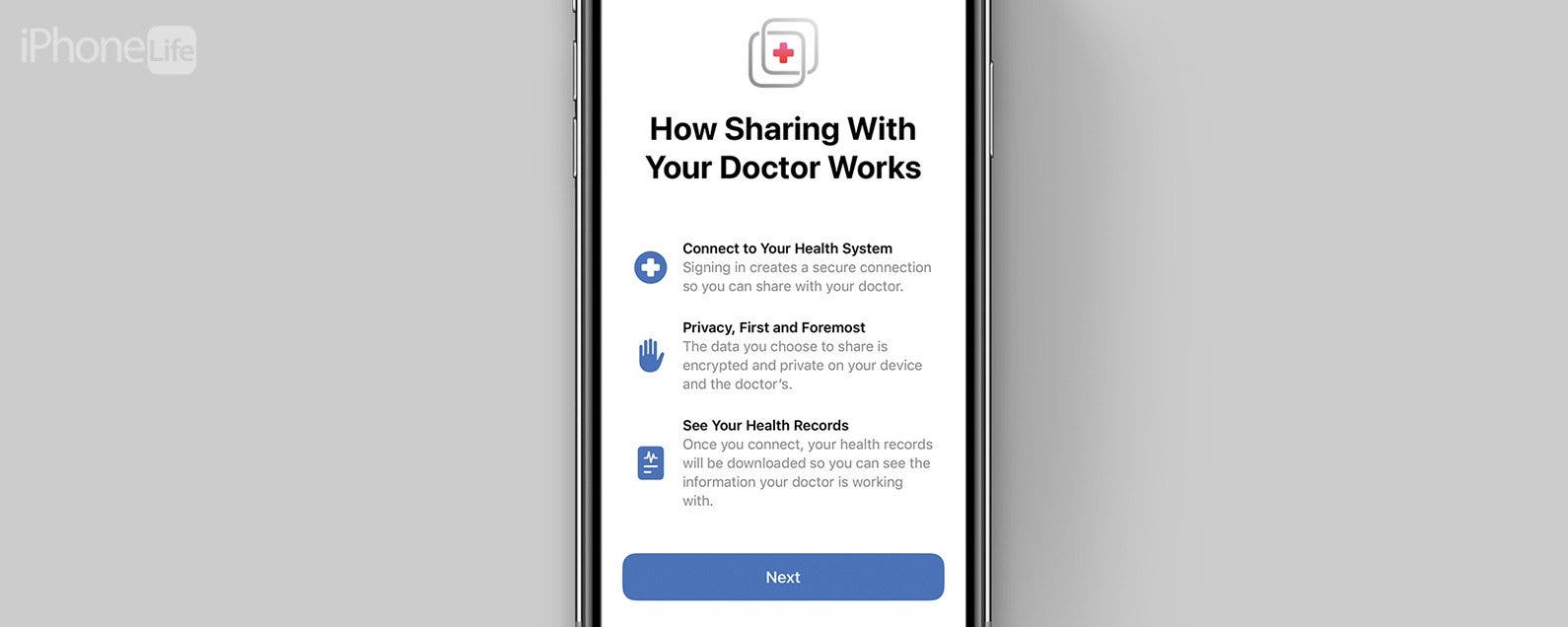
* Dieser Beitrag ist Teil von iPhone-LebenNewsletter Tipp des Tages. Anmeldung. *
Das iPhone ist zusammen mit anderen Apple-Geräten wie der Apple Watch erstaunlich darin, wichtige Gesundheitsdaten während Ihres täglichen Lebens zu sammeln, die ein Arztbesuch sonst unmöglich in einer Sitzung verfolgen könnte. Aber was nützen all diese Daten, wenn Sie sie nicht mit Ihren Gesundheitsdienstleistern teilen können? Wenn Sie einen technisch versierten Arzt haben, können Sie möglicherweise die Daten teilen, die Sie über Ihre Gesundheit sammeln.
Warum Sie diesen Tipp lieben werden
- Teilen Sie die Daten, die Sie über Ihre Gesundheit gesammelt haben, mit einem Arzt.
- Verfolgen Sie Informationen zu Ihrer Gesundheit und stellen Sie diese Informationen den Menschen zur Verfügung, die sie am dringendsten benötigen.
- Ihre Gesundheits-App verfolgt möglicherweise relevante Informationen, die Sie Ihrem Arzt nur schwer unabhängig melden könnten, wie z. B. Ihre Herzfrequenz oder Ihre Schlafzyklen.
So teilen Sie Daten aus der Gesundheits-App mit einem Arzt auf dem iPhone
Obwohl es derzeit nicht viele Ärzte erlauben, Gesundheitsdaten über das iPhone zu teilen, verbreitet sich diese Technologie schnell, weil sie so bequem ist, um die körperliche Gesundheit einer Person zu verfolgen. Wenn Sie Tipps zur Verwendung Ihrer Apple-Geräte mögen, melden Sie sich unbedingt für unseren kostenlosen Tipp des Tages an! So teile ich meine Gesundheitsdaten:
- Öffnen Sie auf Ihrem iPhone die Gesundheits-App.
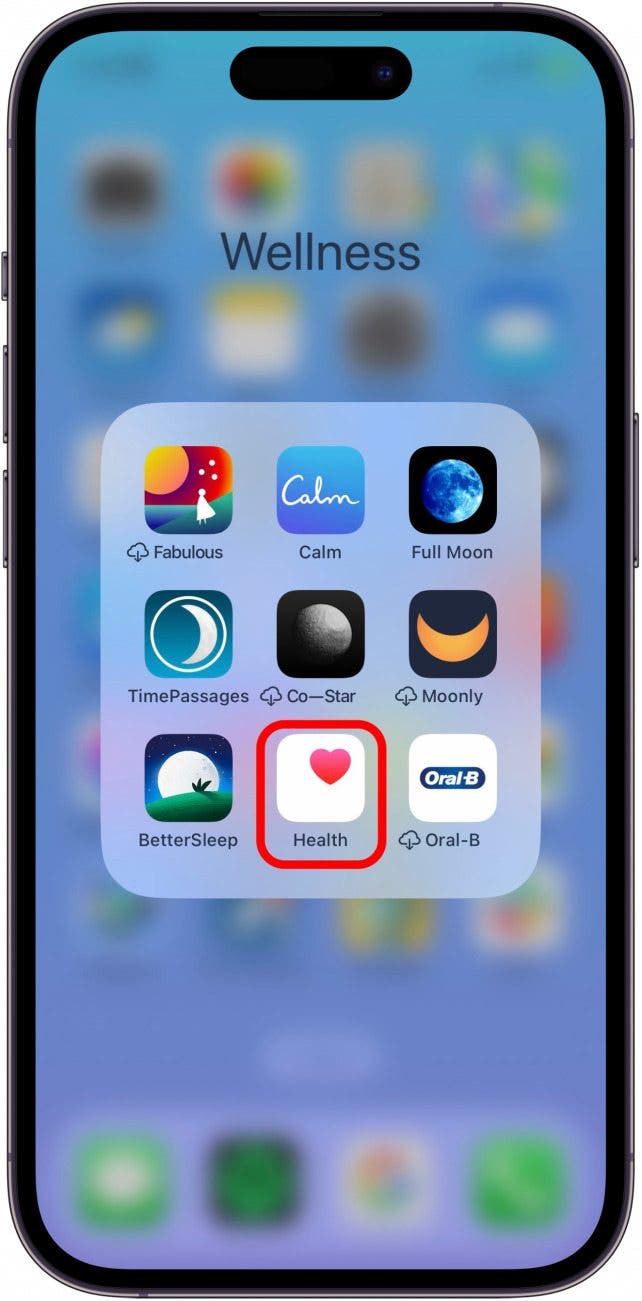
- Klopfen Teilen.
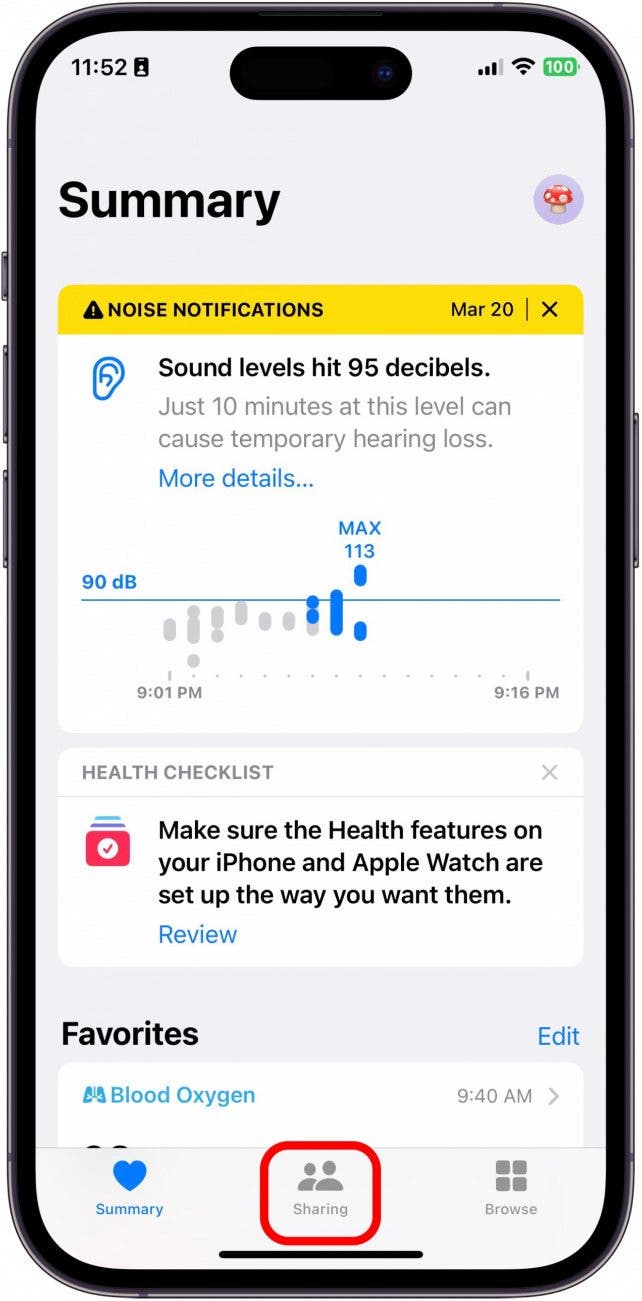
- Klopfen Teilen Sie mit Ihrem Arzt.
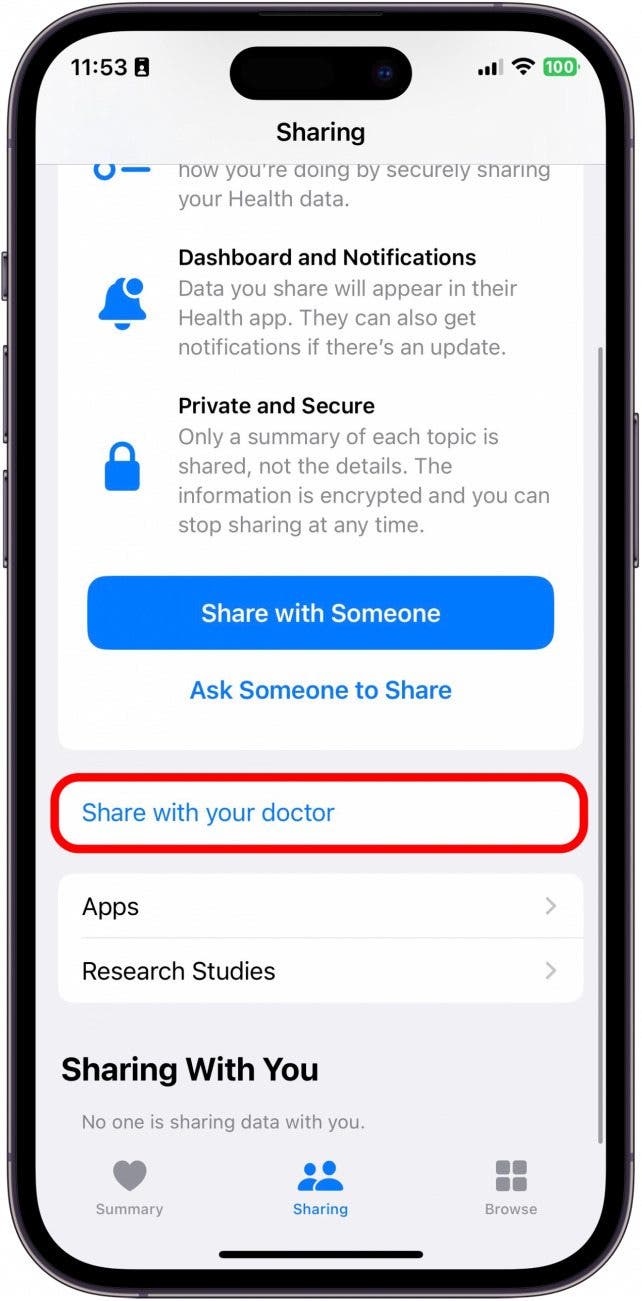
- Klopfen Nächste.
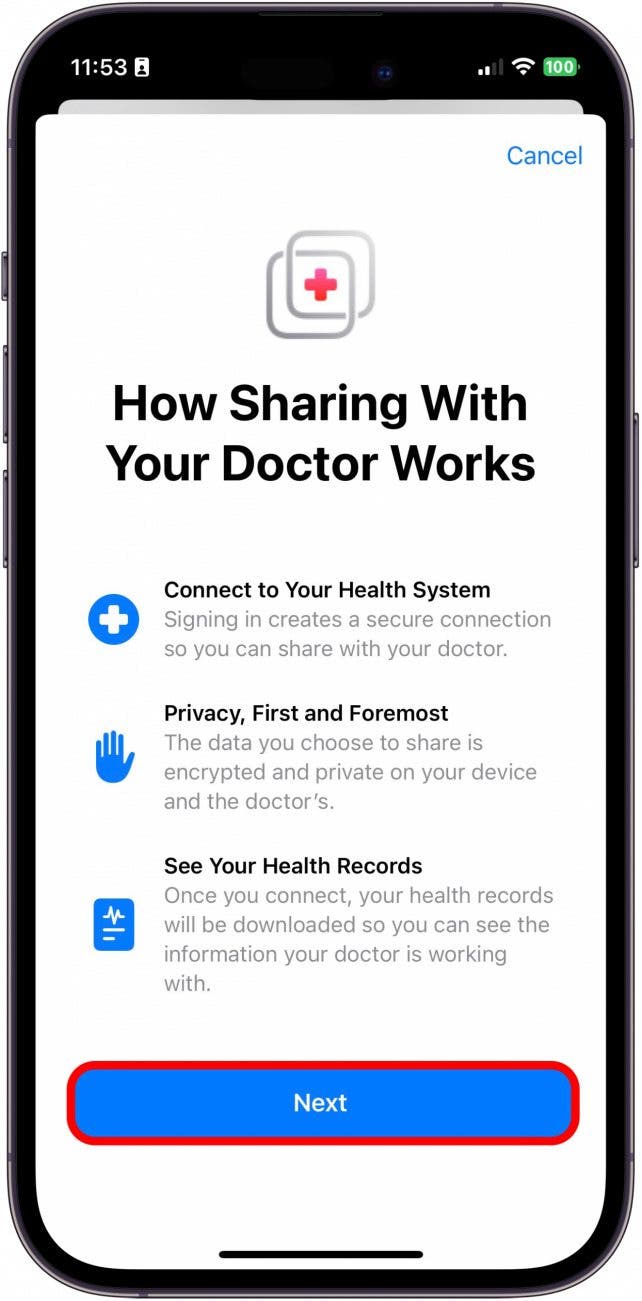
- Wählen Sie das Krankenhaus, die Klinik, den Arzt oder die Arztpraxis aus, mit denen Sie Ihre Gesundheitsdaten teilen möchten. Beachten Sie, dass nicht alle Arztpraxen oder Krankenhäuser diese Funktion aktiviert haben, sodass Sie Ihre möglicherweise nicht aufgelistet finden.
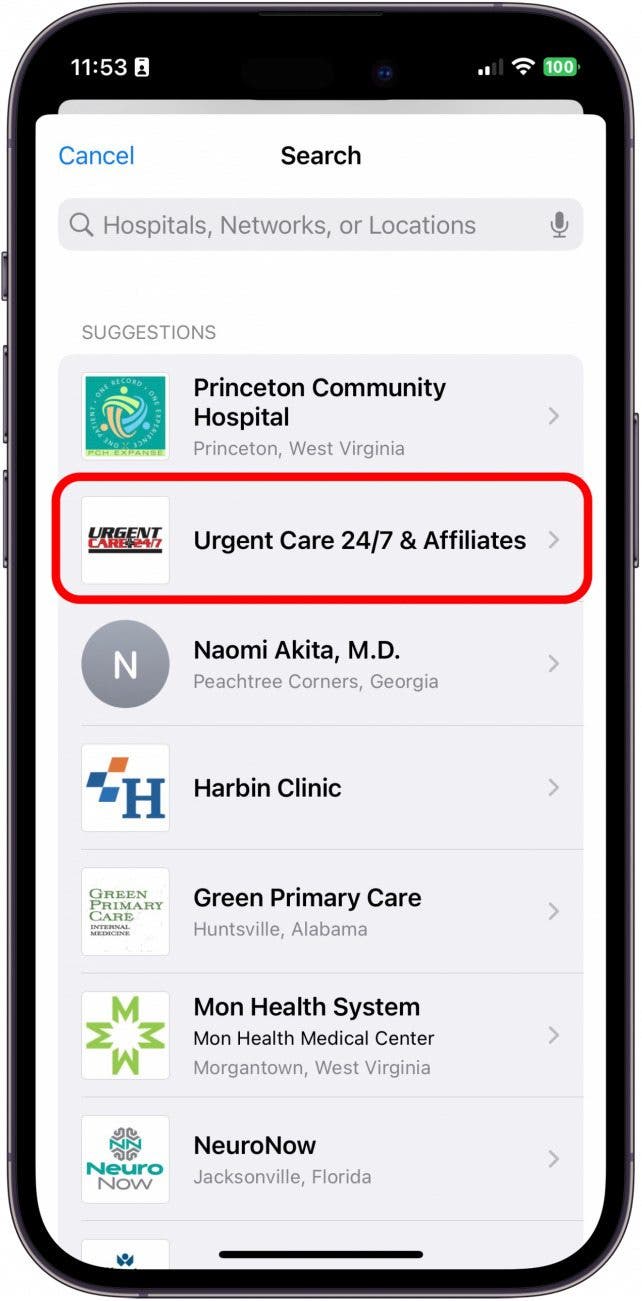
- Klopfen Konto verbinden.
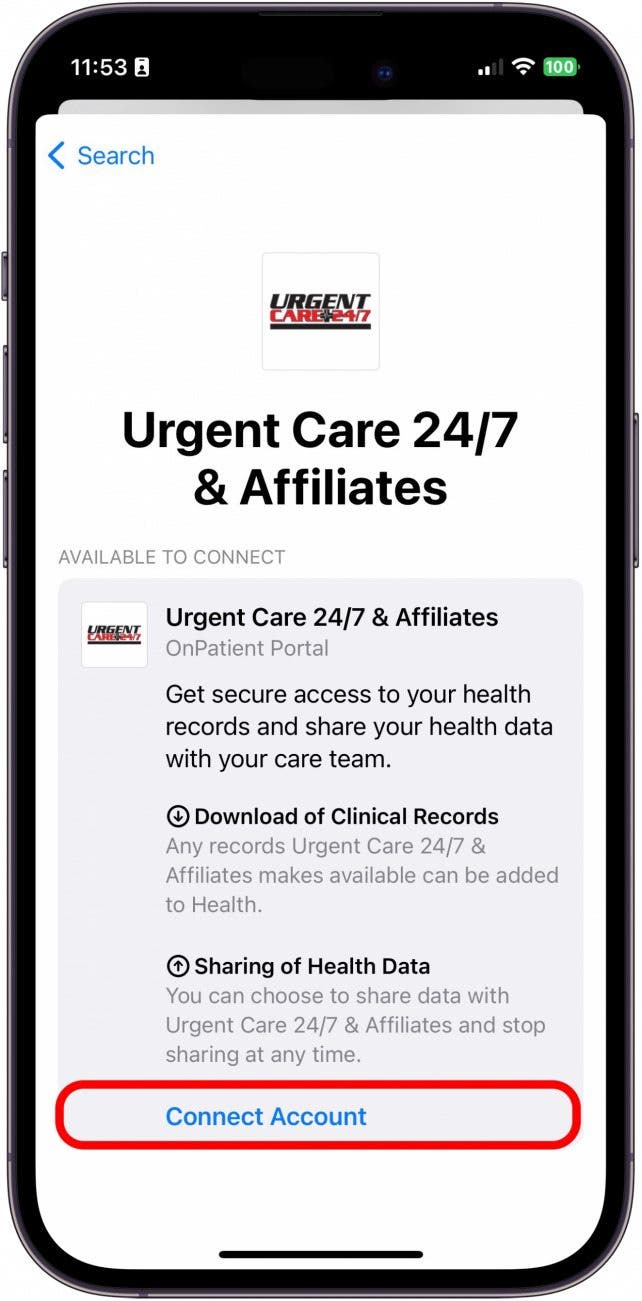
- Sie werden dann zur Website Ihrer Arztpraxis weitergeleitet, wo Sie sich bei Ihrem bereits bestehenden Konto anmelden und den Anweisungen auf deren Website folgen müssen.

Ihr iPhone wird alle Gesundheitsdaten, die es hat, mit Ihrer Arztpraxis teilen, und Ihre Arztpraxis wird ihr eigenes medizinisches Aufzeichnungssystem verwenden, um Ihre Daten zu analysieren. Sie können die Weitergabe Ihrer Daten jederzeit beenden, indem Sie Ihr Konto trennen. Sie können Ihre Krankenakten auch in der Health-App zur Einsicht zur Verfügung stellen.